
wsa安卓子系统没网络,Win11 WSA安卓子系统网络故障排查与解决指南
时间:2025-03-03 来源:网络 人气:
亲爱的Windows 11用户们,你们是不是也遇到了这样的烦恼:升级了最新的安卓子系统(WSA)后,却发现它竟然无法连接网络啦!这可真是让人头疼啊!别急,让我来给你支支招,让你轻松解决这个棘手的问题!
一、关闭防火墙,让网络畅通无阻
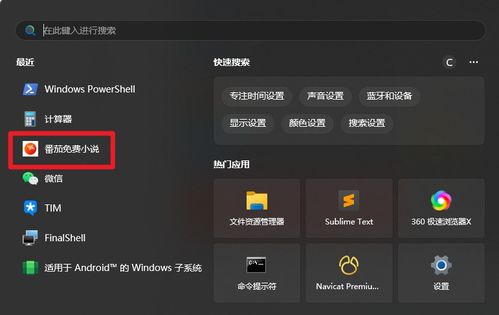
首先,我们要检查一下防火墙是否阻挡了WSA的网络连接。打开“设置”-“隐私和安全”-“Windows安全中心”-“防火墙和网络保护”,然后选择“使用中的网络”,点击“Microsoft Defender 防火墙”。在这里,你可以看到“域网络”、“专用网络”和“公用网络”三个选项,分别对应不同的网络环境。选中对应的网络环境,然后点击“关闭Windows Defender 防火墙”,这样就可以暂时关闭防火墙,让WSA畅享网络啦!
二、关闭热点,解决网络共享问题

如果你发现电脑上开启了热点,那么很可能是因为热点导致WSA的网络共享出现问题。赶紧去“设置”-“网络和Internet”-“移动热点”,将其关闭吧!这样一来,WSA的网络连接问题应该就能得到解决啦!
三、添加防火墙出入站规则,放行WSA网络区段

如果以上方法都无法解决问题,那么我们可以尝试添加防火墙出入站规则,放行WSA的网络区段。具体操作如下:
1. 打开“设置”-“隐私和安全”-“Windows安全中心”-“防火墙和网络保护”。
2. 点击“高级设置”。
3. 在“入站规则”或“出站规则”中,点击“新建规则”。
4. 选择“程序”,然后点击“浏览”,找到Svchost.exe(C:\\Windows\\System32\\svchost.exe)。
5. 在“协议”中选择“UDP”,然后点击“下一步”。
6. 在“操作”中选择“允许连接”,然后点击“下一步”。
7. 在“配置文件”中选择“所有配置文件”,然后点击“下一步”。
8. 在“名称”中输入WSA网络区段,例如“WSA网络区段”,然后点击“完成”。
这样,WSA的网络连接问题应该就能得到解决啦!
四、升级WSA,享受最新功能
如果你使用的WSA版本比较旧,那么可能存在一些bug导致网络连接问题。建议你前往微软官网下载最新的WSA版本,安装后再次尝试连接网络。
五、检查网络设置,确保网络正常
如果以上方法都无法解决问题,那么我们需要检查一下网络设置,确保网络正常。具体操作如下:
1. 打开“设置”-“网络和Internet”-“状态”。
2. 点击“更改适配器设置”。
3. 右键点击你的网络连接,选择“属性”。
4. 在“Internet协议版本4(TCP/IPv4)”中,点击“属性”。
5. 在“使用下面的IP地址”中,确保IP地址、子网掩码和默认网关填写正确。
6. 点击“确定”,然后重新启动电脑。
这样,WSA的网络连接问题应该就能得到解决啦!
通过以上方法,相信你已经成功解决了WSA无法连接网络的问题。不过,需要注意的是,网络问题可能是由多种原因引起的,所以以上方法仅供参考。如果你还有其他问题,欢迎在评论区留言,我会尽力为你解答!
相关推荐
教程资讯
系统教程排行













